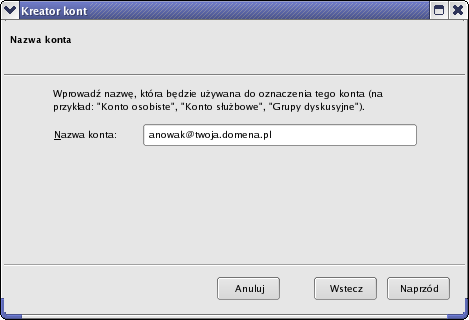Konfiguracja Mozilla Thunderbird do pracy z protokołami POP3 i SMTP (wersja obrazkowa)

Z Uniwersyteckie Centrum Informatyczne
Program Mozilla Thunderbird do korzystnia z poczty przy pomocy protokołu POP3 konfigurujemy następująco (*):
- Po uruchomieniu programu z menu "Edycja" wybieramy pozycję "Konfiguracja kont...". W przypadku użytkowników systemu Windows, pozycja "Konfiguracja kont..." znajduję się w menu "Narzędzia".
- Klikamy przycisk "Dodaj konto...".
- Z dostępnych opcji wybieramy "Konto pocztowe".
- W polu "Twoje imię, nazwisko lub pseudonim" wpisujemy swoje imię i nazwisko. Dane te będą pojawiać się w polu nadawcy wysyłanej poczty. W polu "Adres e-mail" wpisujemy identyfikator konta połączony z nazwą domeny"@twoja.domena.pl" (*), czyli na przykład "anowak@twoja.domena.pl" (*).
- Jako protokół obsługi poczty przychodzącej wybieramy "Serwer POP". W polu "Serwer poczty przychodzącej" wpisujemy twoj.serwer.pl (*).
- W polu "Nazwa użytkownika" wpisujemy identyfikator używanego konta.
- W polu "Nazwa konta" wpisujemy login konta połączony z nazwą domeny "@twoja.domena.pl" (*), czyli na przykład "anowak@twoja.domena.pl" (*).
- Potwierdzamy wybór ustawień klikając "Zakończ".
- W zakładce "Ustawienia serwera" zaznaczamy opcję "Używaj bezpiecznego połączenia: TLS, jeżeli dostępne". Zwracamy także uwagę na to, aby pole "Używaj bezpiecznego uwierzytelniania" nie było zaznaczone. Dodatkowo sprawdzamy poprawność ustawień numerów portów. Dla pola "Port" powinien być wybrany port 110. Dodatkowo możemy zaznaczyć opcję "Pozostaw kopie wiadomości na serwerze" oraz ustawić odpowiednią ilość dni w polu "Przez". Uwaga! Zbyt długi czas przechowywania poczty na serwerze może prowadzić do przepełnienia skrzynki pocztowej. Zalecany okres przechowywania poczty to 15 dni.
- W zakładce "Serwer poczty wychodzącej" klikamy "Edytuj...".
- W polu "Nazwa serwera" wpisujemy twoj.serwer.pl (*). Zaznaczamy opcję "Używaj identyfikatora użytkownika oraz hasła" i "Używaj połączenia szyfrowanego: TLS, jeśli dostępne". Dodatkowo sprawdzamy poprawność ustawień numerów portów. Dla pola "Port" powinien być wybrany port 25.
- Potwierdzamy dokonane zmiany klikając "OK" i zamykamy kolejne okno klikając także "OK".
* Wszystkie wystąpienia 'twoja.domena.pl' i 'twoj.serwer.pl' należy zastąpić nazwami zależnymi od serwera, z którego się korzysta. (Patrz też Ustawienia serwerów SMTP i POP/IMAP)